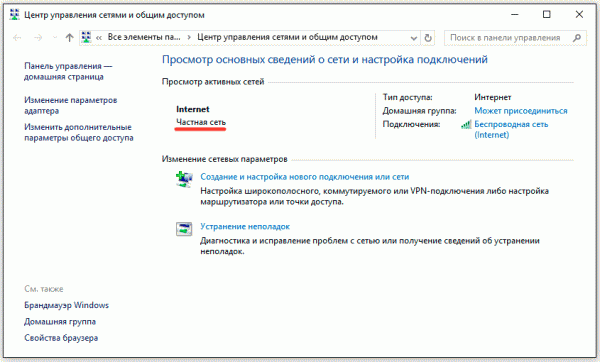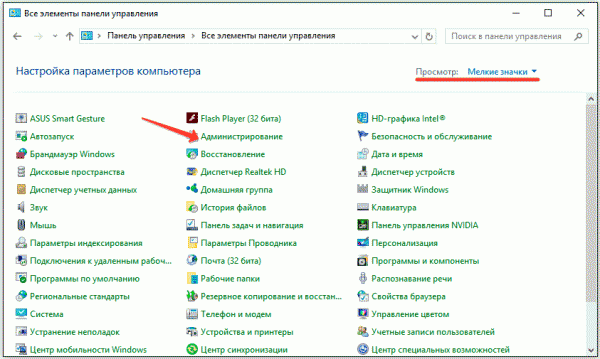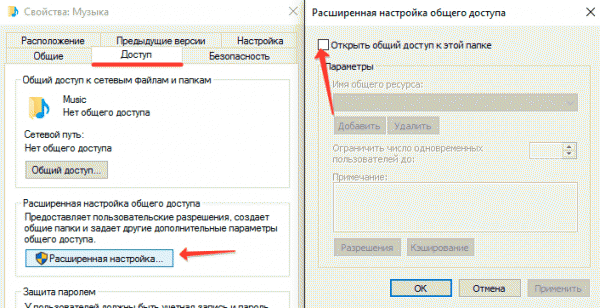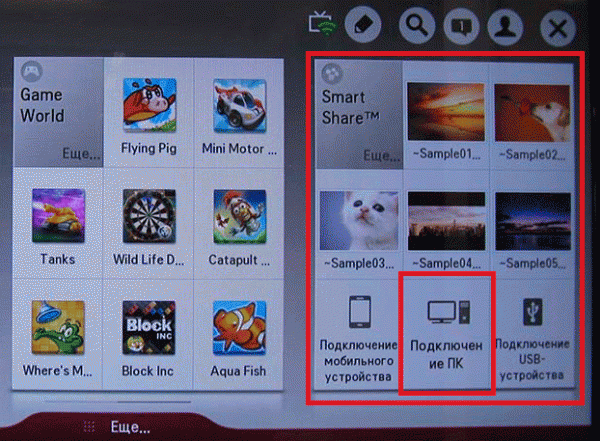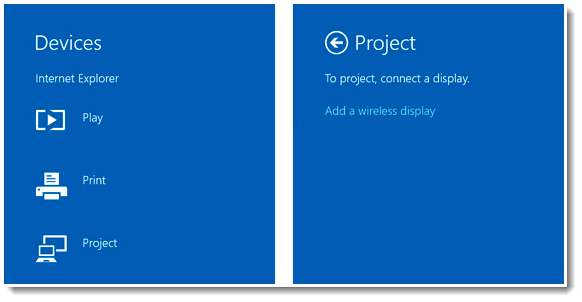Ασύρματη σύνδεση μεταξύ φορητού υπολογιστή και τηλεόρασης.
Εάν το μέγεθος της οθόνης του φορητού υπολογιστή δεν είναι αρκετό για εσάς ή θέλετε να επεκτείνετε τη λειτουργικότητα της τηλεόρασης συνδέοντας έναν φορητό υπολογιστή, τότε υπάρχουν διάφοροι τρόποι σύνδεσης των δύο συσκευών. Η ευκολότερη επιλογή είναι η χρήση για σύνδεση. Αλλά μια ενσύρματη σύνδεση είναι άβολη: ο εξοπλισμός πρέπει να τοποθετηθεί κοντά, τα καλώδια πρέπει να είναι κρυμμένα.
Το πρόβλημα επιλύεται απλά: αν καταλάβετε πώς να συνδέσετε έναν φορητό υπολογιστή σε μια τηλεόραση μέσω wifi, μπορείτε να δημιουργήσετε μια σταθερή σύνδεση χωρίς περιττά καλώδια που παρεμβαίνουν στην κανονική κίνηση γύρω από το δωμάτιο. Ας ρίξουμε μια ματιά στους τρεις βασικούς τρόπους για να δημιουργήσετε μια ασύρματη σύνδεση Wi-Fi.
Πώς να συνδέσετε φορητό υπολογιστή με τηλεόραση μέσω wifi
Ρύθμιση κεντρικού διακομιστή
Μην εκφοβίζετε τον τίτλο, δεν χρειάζεστε ειδικές γνώσεις για να δημιουργήσετε έναν οικιακό διακομιστή σε περιβάλλον Windows. Για σωστή λειτουργία, ο φορητός υπολογιστής και η τηλεόραση πρέπει να είναι συνδεδεμένα στο ίδιο ασύρματο σημείο. Εάν η τηλεόρασή σας υποστηρίζει Wi-Fi Direct, τότε μπορείτε να δημιουργήσετε μια σύνδεση απευθείας, χωρίς δρομολογητή.
Για να συνδέσετε την τηλεόρασή σας με Wi-Fi:
Όταν και οι δύο συσκευές είναι συνδεδεμένες σε μία ασύρματο δίκτυο, δημιουργήστε έναν διακομιστή DLNA στον υπολογιστή σας. Κάντε δεξί κλικ και στο ασύρματο εικονίδιο στη γραμμή ειδοποιήσεων και ξεκινήστε το "Κέντρο δικτύου και κοινής χρήσης".
Κοιτάξτε την αξία του δικτύου. εάν διαθέτετε δημόσιο δίκτυο, αλλάξτε το σε ιδιωτικό.
Η προετοιμασία έχει ολοκληρωθεί, τώρα πρέπει να μοιραστείτε τους φακέλους, το περιεχόμενο πολυμέσων των οποίων θέλετε να αναπαράγετε στην οθόνη της τηλεόρασης. Ας δούμε πώς γίνεται αυτό χρησιμοποιώντας το παράδειγμα του καταλόγου Μουσική.
Αφού ρυθμίσετε το DLNA στον υπολογιστή σας, πάρτε το τηλεχειριστήριο της τηλεόρασης και βρείτε στις παραμέτρους της συσκευής το στοιχείο που είναι υπεύθυνο για την αναπαραγωγή περιεχομένου από εξωτερικές πηγές. Για παράδειγμα, στην LG, πρέπει να επιλέξετε "Σύνδεση υπολογιστή" στο μενού "SmartShare" για πρόσβαση στους κοινόχρηστους φακέλους.
Για να δείτε ένα αρχείο πολυμέσων που είναι αποθηκευμένο στον φορητό σας υπολογιστή, κάντε δεξί κλικ πάνω του και ανοίξτε το μενού "Αναπαραγωγή ...". Επιλέξτε TV - η μετάδοση θα ξεκινήσει αυτόματα.
Σημείωση: Δεν είναι δυνατή η αναπαραγωγή αρχείων βίντεο μορφής MKV μέσω διακομιστή DLNA. Εάν έχετε κατεβάσει ένα βίντεο από το YouTube ή έχετε κατεβάσει μια ταινία από άλλη πηγή, βεβαιωθείτε ότι το αρχείο έχει την επέκταση AVI ή το μετατρέψετε.
Αντανάκλαση οθόνης χρησιμοποιώντας WiDi (Miracast)
Δεν είναι απαραίτητο να ρυθμίσετε έναν διακομιστή DLNA και να μοιραστείτε φακέλους. Εάν ο φορητός υπολογιστής είναι κατασκευασμένος με επεξεργαστή Intel 3ης γενιάς, είναι εξοπλισμένος με Ενότητα Wi-Fi Intel, και ήταν προεγκατεστημένο Έκδοση των Windows 8.1, αυτό σημαίνει ότι ο φορητός υπολογιστής υποστηρίζει άμεση μεταφορά δεδομένων μέσω Τεχνολογίες Wi-Fi Απευθείας. Επιπλέον, ενδέχεται να χρειαστεί εγκατάσταση του στοιχείου Intel Wireless Display. Μάθετε περισσότερα σχετικά με την τεχνολογία στον ιστότοπο της Intel. Εκεί μπορείτε επίσης να κατεβάσετε το Εργαλείο συμβατότητας WiDi, το οποίο θα ελέγχει το υλικό και λογισμικόκαι, στη συνέχεια, θα σας πει εάν το σύστημά σας μπορεί να λειτουργήσει με WiDi.
Η τηλεόραση πρέπει να υποστηρίζει την τεχνολογία Miracast (WiDI) για άμεση σύνδεση. Προηγουμένως, αυτό απαιτούσε έναν ειδικό προσαρμογέα, αλλά σήμερα τα περισσότερα μοντέρνα μοντέλα υποστηρίζουν αυτήν την τεχνολογία από προεπιλογή.
Οι συσκευές έχουν αντιστοιχιστεί. Τώρα η εικόνα από την οθόνη του φορητού υπολογιστή θα αναπαραχθεί στην τηλεόραση.
Προσαρμογείς για παλαιότερα μοντέλα
Εάν η τηλεόραση δεν διαθέτει μονάδα Wi-Fi, αλλά υπάρχει θύρα HDMI, τότε μπορείτε να δημιουργήσετε μια ασύρματη σύνδεση χρησιμοποιώντας προσαρμογείς και έναν μικρό υπολογιστή. Διάφορες παραλλαγές:
- Android Mini PC.
- Google Chromecast.
- Προσαρμογέας Miracast.
- Intel Compute Stick.
Αυτές οι συσκευές σάς επιτρέπουν να επεκτείνετε τη λειτουργικότητα της τηλεόρασής σας. Για παράδειγμα, η κύρια λειτουργία του Google Chromecast είναι η μετάδοση βίντεο από έναν υπολογιστή σε μια τηλεόραση και ένας προσαρμογέας Miracast θα σας βοηθήσει να δημιουργήσετε μια εικόνα καθρέφτη από την οθόνη του φορητού υπολογιστή. Είναι σημαντικό να βεβαιωθείτε ότι η τηλεόρασή σας μπορεί να λειτουργήσει μαζί τους πριν αγοράσετε αυτές τις συσκευές. Διαβάστε προσεκτικά τις προδιαγραφές υλικού για να δείτε αν πρέπει να προσπαθήσετε να επεκτείνετε τις δυνατότητές του.